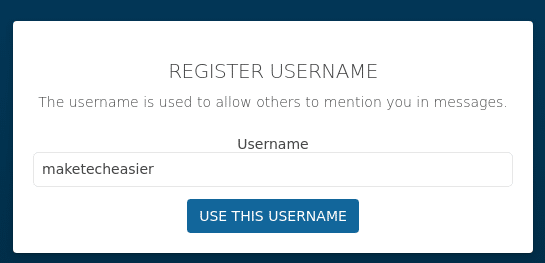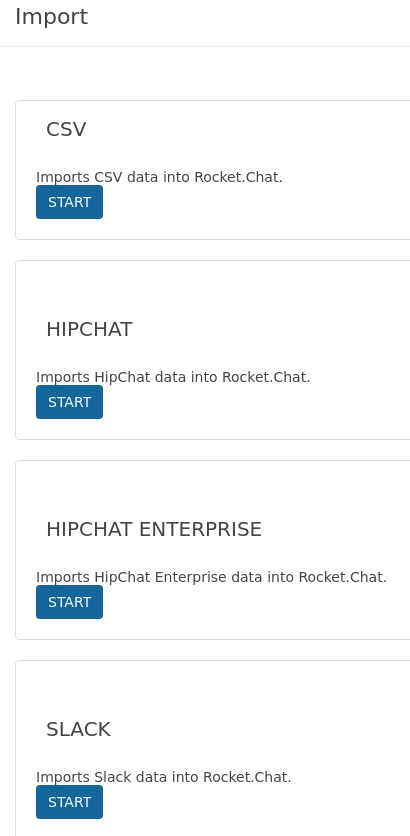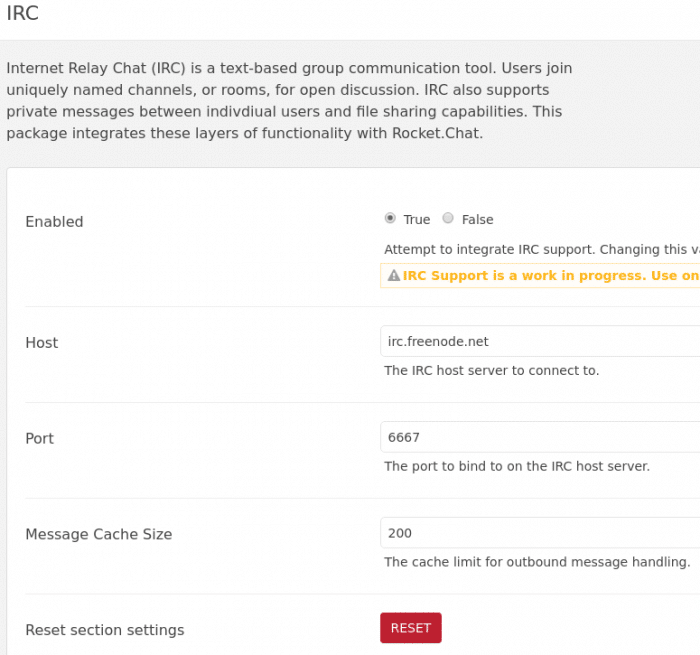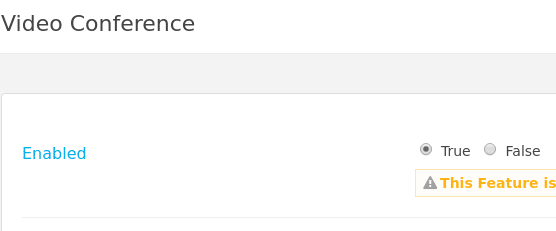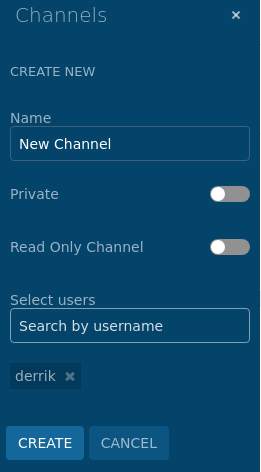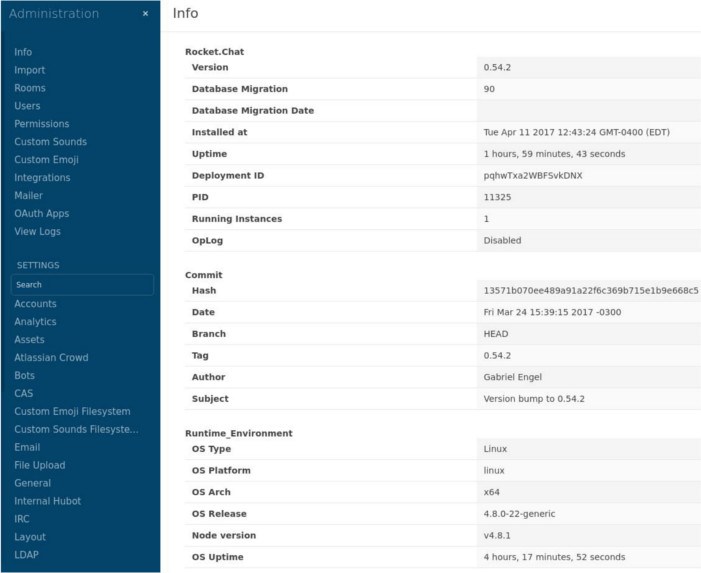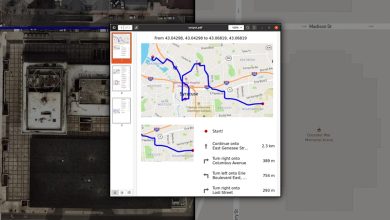Lorsqu’il s’agit de chat d’équipe, la plupart des gens pensent à Slack. Cela permet aux membres de l’équipe d’interagir facilement les uns avec les autres et de collaborer. Slack présente de nombreux avantages tels que les robots, le chat vidéo, les autocollants et la facilité d’utilisation. Pourtant, il s’agit d’un outil à source fermée et coûte de l’argent. En conséquence, ce n’est pas l’application préférée de tout le monde.
Heureusement, il existe d’excellentes alternatives, notamment Rocket Chat, une alternative open source et auto-hébergée à Slack avec des fonctionnalités comparables. Dans ce guide, nous verrons comment faire fonctionner Rocket Chat sur votre serveur Linux, comment s’y connecter, créer de nouveaux canaux, etc.
Contenu
Exigences matérielles
Installation de Rocket Chat
Rocket Chat est uniquement distribué via un package instantané. À ce jour, toutes les principales distributions Linux ont un moyen d’exécuter snapd sur le serveur et le bureau (la boîte à outils du package snap). Dans ce didacticiel, l’accent sera mis sur le serveur Ubuntu, car il contient des packages snapd et snap dès la sortie de la boîte. La page de téléchargement officielle de Rocket Chat contient un lien qui indique aux utilisateurs comment faire fonctionner Snaps sur plusieurs distributions. De plus, ce tutoriel peut également vous aider.
Installez le serveur Rocket Chat via snap avec :
Une fois le « rocketchat-server » installé, il est temps de commencer la configuration. Commencez par utiliser ifconfig, puis recherchez l’adresse IP locale. Une fois l’adresse connue, ouvrez l’adresse dans un navigateur Web via une tablette, un smartphone ou un ordinateur.
Par exemple : adresse IP : 3000
Utiliser Rocket Chat
Comme l’application serveur de Rocket Chat, le client de bureau de chat dispose d’un client Linux distribué via snap. Pour ceux sur d’autres plates-formes, il existe des applications disponibles. Android, iOS, Windows et Mac sont pris en charge, ainsi que l’interface web via l’adresse IP du serveur.
Pour commencer avec Rocket Chat, visitez l’adresse IP locale et enregistrez un nouveau compte. Le premier compte créé sur le serveur Rocket Chat sera automatiquement marqué comme compte administrateur.
Prêt à l’emploi, Rocket Chat n’a pas besoin d’être personnalisé. Cependant, les utilisateurs peuvent le personnaliser à l’infini pour rendre le service unique. Pour accéder à la grande quantité de paramètres de personnalisation, cliquez sur le bouton fléché à côté de l’utilisateur. Dans le volet qui s’affiche, sélectionnez « Administration ». Cela montre beaucoup de paramètres. Passons en revue certains des paramètres les plus importants qui peuvent être modifiés.
Importation de données
Avez-vous un serveur Hipchat ? Votre équipe est-elle actuellement sur Slack ? Ceux qui effectuent la transition vers Rocket Chat peuvent facilement importer des données via la section Importer. Actuellement, le logiciel prend en charge l’importation de données à partir de fichiers Slack, Hipchat, Hipchat Enterprise et CSV.
Pour démarrer le processus, cliquez sur « Démarrer ». L’utilisateur sera alors invité à spécifier un fichier source et l’importation des données commencera. Une fois terminé, toutes les données seront présentes dans Rocket Chat.
IRC
L’une des fonctionnalités les plus intéressantes de Rocket Chat est peut-être la possibilité d’intégrer IRC. Bien que beaucoup finiront par utiliser Rocket Chat pour collaborer avec des équipes, cette fonctionnalité peut s’avérer utile, en particulier pour les développeurs disposant de canaux IRC publics auxquels les utilisateurs se joignent pour poser des questions.
Activez IRC en recherchant l’option IRC dans Administration, puis cliquez sur le bouton Activer.
Chat vidéo
Tout comme Slack, Rocket Chat prend en charge la visioconférence. Pour activer cette fonctionnalité sur votre serveur, accédez à la section Administration et faites défiler jusqu’à « visioconférence ».
Une fois là-bas, cliquez sur « True ». De là, démarrez une visioconférence par message privé. Sélectionnez simplement l’utilisateur, puis cliquez sur l’icône de la vidéo.
Créer différentes pièces
Comme Slack, il est possible de créer différentes pièces. Cliquez sur le signe « + », puis remplissez les informations pour créer une nouvelle chaîne. Rendez la nouvelle chaîne publique ou privée en cliquant sur le curseur et en lecture seule.
Autres réglages
Rocket Chat a tellement de paramètres administratifs et de paramètres de configuration qu’il serait fastidieux de les parcourir tous. Certains paramètres incluent CSS, Layout, Emojis, Bots, Analytics, Logs, Oauth settings, LDAP settings, etc. Les utilisateurs peuvent ajuster et modifier chaque paramètre à leur guise jusqu’au code. Retrouvez-les tous dans les paramètres d’administration.
Conclusion
Slack peut sembler être le meilleur choix lors de la configuration d’un système de discussion en groupe, mais ce n’est pas le cas. Souvent, les utilisateurs se retrouvent à payer de plus en plus d’argent à mesure que leurs besoins augmentent. Le bon choix est Rocket Chat. Il s’agit d’un outil serveur doté de fonctionnalités comparables, voire identiques, à un coût nul. Étant donné que Rocket Chat est open source, de nouvelles fonctionnalités sont ajoutées tout le temps, sans frais pour l’utilisateur.
Si vous recherchez une bonne plate-forme pour votre équipe avec laquelle collaborer, rendez-vous service à vous-même et à votre équipe et n’utilisez pas Slack. Au lieu de cela, lancez votre propre solution. Lancez Rocket Chat sur un serveur de rechange et économisez de l’argent en même temps !
Cet article est-il utile ? Oui Non